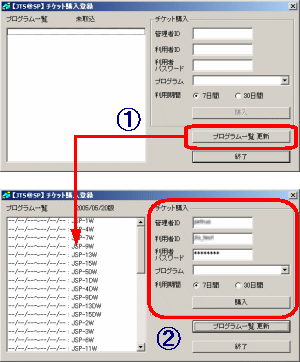| ||
| HOME | サービス内容 | 提供プログラム一覧 | FAQ | ユーザ管理者操作手順 | チケット登録操作手順 | ||
|
| ||
インストール・アンインストール■インストール
ダウンロードした「チケット購入登録ユーティリティ」を実行し、ユーティリティをインストールして下さい。 注意:管理者権限でインストールして下さい。 ■アンインストールプログラムをアンインストールする時は「コントロールパネル」 「プログラムの追加と削除」で「JTS@SP チケット購入登録」を選択し、削除して下さい。 | ||
| ↑TOP | ||
チケット購入
| ||
| ↑TOP | ||
| Copyright(C) JIP Techno Science Corporation. All rights reserved. |

 インストール・アンインストール
インストール・アンインストール チケット購入登録ユーティリティ ダウンロード
チケット購入登録ユーティリティ ダウンロード